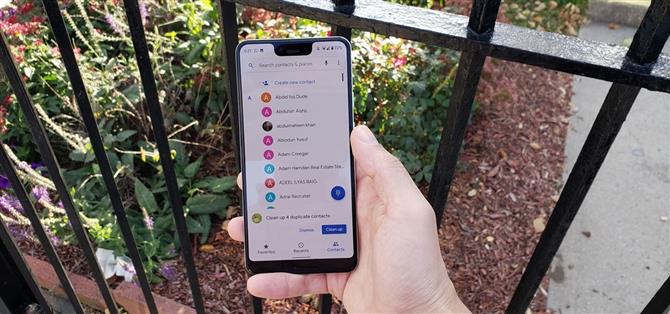У большинства из нас уже много лет есть адресная книга, связанная с облаком. Результатом этого является постоянно растущий список контактов, который будет становиться все труднее в навигации и управлении. С увеличением размера наших списков контактов становится все более важным сортировать контакты таким образом, который лучше всего работает для нас.
Фамилии более конкретны, чем имена. В моем списке контактов много Джо и Криса. Самый простой способ борьбы с партией Джо, отображаемой, когда я указываю букву «J» в моей адресной книге, — вместо этого отсортировать по фамилии. В качестве альтернативы, возможно, ваше основное устройство — рабочий телефон, и вы думаете о людях по фамилии. Или, может быть, вы OG, как моя бабушка и просто предпочитаете упорядочить адресную книгу по фамилии. В любом случае, это довольно просто сделать.
- Не пропустите: оказывается, мы все время отбирали неверный текст
Сортировка контактов по фамилии
Откройте приложение «Контакты», затем нажмите на кнопку гамбургера (три строки) в верхнем левом углу, затем выберите «Настройки». Теперь нажмите на кнопку «Сортировать по», появится всплывающее окно, и у вас будет возможность выбрать способ сортировки списка контактов. Выберите «Фамилия».
Когда вы вернетесь в приложение «Контакты», ваши контакты будут отсортированы по фамилии каждого человека. Если у контакта нет фамилии в информации, его имя будет проиндексировано. Итак, Джо все равно будет отображаться в категории «J», пока вы не добавите его фамилию.



- Ударить Android Как на Facebook, Twitter, Reddit, Pinterest или Flipboard
- Подпишитесь на Android How ‘еженедельный бюллетень только для Android
- Подпишитесь на YouTube для последних видео от Android How
Изображение на обложке и скриншоты Спенсер Депас / Android How